WiMAXの電話番号は通話機能がなく、契約者情報を確認するために登録されていますので、「知りたいときに分からない」といったケースがあると思います。
この記事では、WiMAX端末の電話番号を確認する方法について説明していきます。
WiMAXの電話番号情報は、SIMカードに保管されています。
WiMAXの電話番号情報はWiMAX端末本体に保管されていません。WiMAXの電話番号を確認するには、「WiMAX端末本体で確認・ウェブブラウザにアクセスして確認・サポートに問い合わせて確認」のいづれかの方法で確認します。
3.jpg)
目次
WiMAXの電話番号を確認する方法
WiMAX端末の電話番号を
確認する方法
モバイルルーターをご利用している場合
- WiMAX端末を操作して確認する
- ウェブブラウザにアクセスして確認する
- サポートに問い合わせて確認する
ホームルーターをご利用している場合
- ウェブブラウザにアクセスして確認する
- サポートに問い合わせて確認する
ホームルーターは、電話番号を表示する液晶画面がないため、
- ウェブブラウザにアクセスして確認
- サポートに問い合わせて確認
します。
3.jpg)
WiMAX端末を操作して電話番号を確認する方法
モバイルルーター(液晶画面付き)は、WiMAX端末本体を操作して電話番号を確認できます。
WiMAXル端末を操作して「電話番号」を確認する方法
【 W06 】電話番号確認の手順

W06本体の液晶画面での操作方法
- 【 設定 】をタップ
- 【 情報 】をタップ
- 【 端末情報 】をタップ
電話番号が表示されます
【 WX06 】電話番号確認の手順
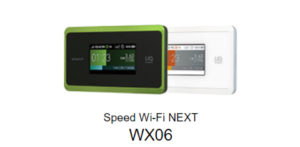
WX06本体の液晶画面での操作方法
- 【 情報 】をタップ
- 【 端末情報 】をタップ
電話番号が表示されます
【 W05 】電話番号確認の手順

W05本体の液晶画面での操作方法
- 【 設定 】をタップ
- 【 情報 】をタップ
- 【 端末情報 】をタップ
電話番号が表示されます
【 WX05 】電話番号確認の手順

WX05本体の液晶画面での操作方法
- 【 情報 】をタップ
- 【 端末情報 】をタップ
電話番号が表示されます
【 W04 】電話番号確認の手順

W04本体の液晶画面での操作方法
- 【 設定 】をタップ
- 【 情報 】をタップ
- 【 端末情報 】をタップ
電話番号が表示されます
【 WX04 】電話番号確認の手順

WX04本体の液晶画面での操作方法
- 【 情報 】をタップ
- 【 端末情報 】をタップ
電話番号が表示されます
【 W03 】電話番号確認の手順

W03本体の液晶画面での操作方法
- 【 設定 】をタップ
- 【 情報 】をタップ
- 【 端末情報 】をタップ
電話番号が表示されます
【 WX03 】電話番号確認の手順

WX03本体の液晶画面での操作方法
- 【 情報 】をタップ
- 【 端末情報 】をタップ
電話番号が表示されます
【 W02 】電話番号確認の手順

W02本体の液晶画面での操作方法
- 【 設定 】をタップ
- 【 情報 】をタップ
- 【 端末情報 】をタップ
電話番号が表示されます
【 WX02 】電話番号確認の手順

WX02本体の液晶画面での操作方法
- 【 情報 】をタップ
- 【 端末情報 】をタップ
電話番号が表示されます
【 W01 】電話番号確認の手順

W01本体の液晶画面での操作方法
- 【 設定 】をタップ
- 【 情報 】をタップ
- 【 端末情報 】をタップ
電話番号が表示されます
【 WX01 】電話番号確認の手順

WX01本体の操作方法
- selectボタンを数回押して【 端末情報 】を表示
- setボタンを押す
- selectボタンを数回押して【 電話番号 】を表示
電話番号が表示されます
【 HWD15 】電話番号確認の手順

HWD15本体の液晶画面での操作方法
- 【 設定 】をタップ
- 【 情報 】をタップ
- 【 端末情報 】をタップ
電話番号が表示されます
【 HWD14 】電話番号確認の手順

HWD14本体の液晶画面での操作方法
- 【 設定 】をタップ
- 【 情報 】をタップ
- 【 端末情報 】をタップ
電話番号が表示されます
【 NAD11 】電話番号確認の手順

NAD11本体の操作方法
- SETボタンを数回押して【 端末情報 】を表示
- SETボタンを長押しして【 バージョン情報 】を表示
- SETボタンを2回押す
電話番号が表示されます
3.jpg)
もしWiMAX端末がお手元にない場合は、
- ウェブブラウザにアクセスして確認
- サポートに問い合わせて確認
します。
ウェブブラウザにアクセスして電話番号を確認する方法
モバイルルーター・ホームルーターどちらを利用している場合でも、ウェブブラウザにアクセスして電話番号を確認することができます。
ウェブブラウザにアクセスして電話番号を確認する方法
( WiMAX端末がHuawei製の場合 )
「Speed Wi-Fi NEXT 設定ツール」の操作手順①
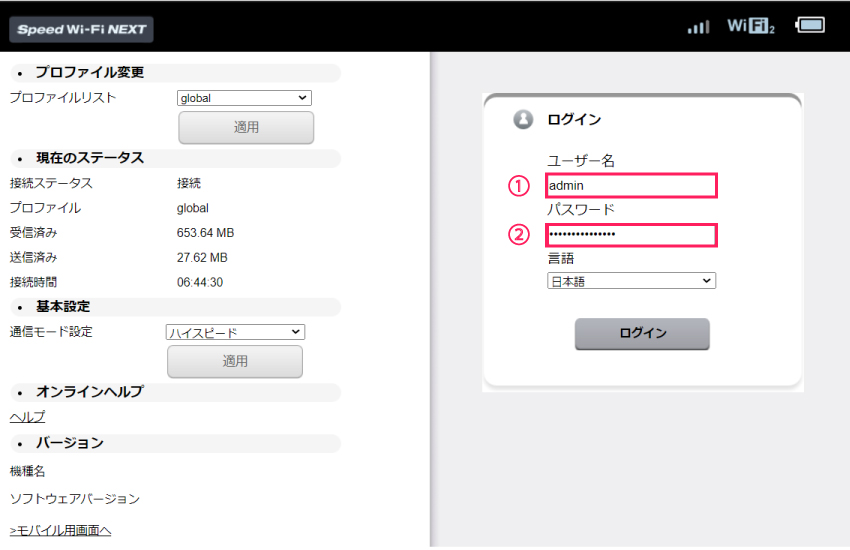
Speed Wi-Fi NEXT 設定ツールを開きます
- ウェブブラウザのアドレス入力欄に
「http://speedwifi-next.home」
「192.168.100.1」
のどちらかを入力します。
- 「ユーザー名」を入力
- 「パスワード」を入力
【 Speed Wi-Fi NEXT 設定ツール 】にログインできました
⇩⇩⇩
「Speed Wi-Fi NEXT 設定ツール」の操作手順②
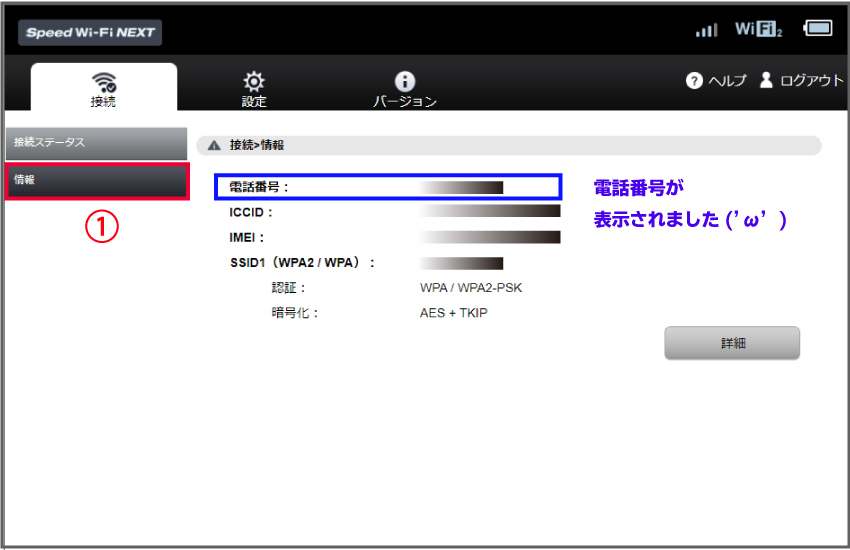
- 【 情報 】をクリック
電話番号が表示されます
3.jpg)
ちょっと手間がかかりますが、仕方ありません。
サポートに問い合わせて電話番号を確認する方法
ご契約先のWiMAXプロバイダのサポートにお問い合わせすると電話番号を教えてくれます。
サポートにお問い合わせの際には、契約者情報の確認が必要です。
- 名前
- 住所
- 契約時に登録した連絡先
- 生年月日
WiMAX端末の電話番号を確認するにはご自身で確認する方法がスムーズなのですが、もし、なにかしらの事情があって、WiMAX端末やウェブブラウザでの確認ができない場合はサポートに問い合わせてみてください。
3.jpg)
